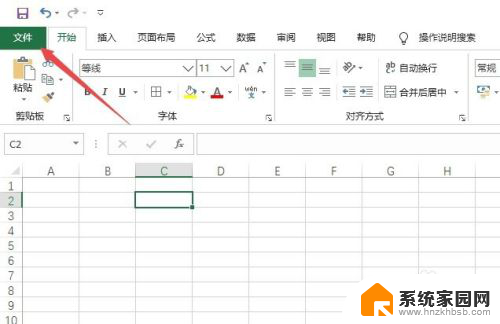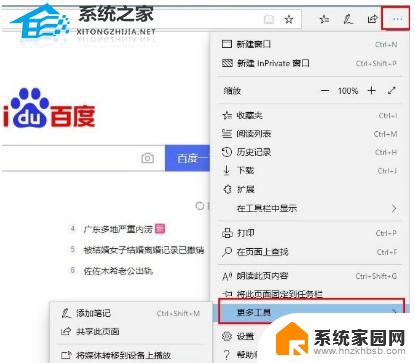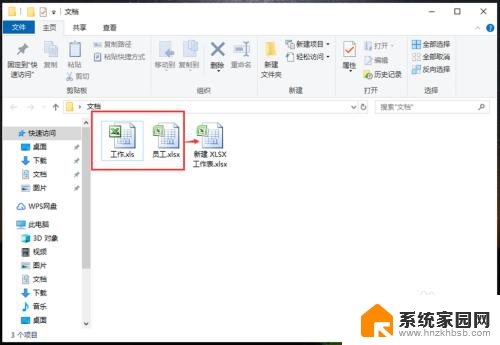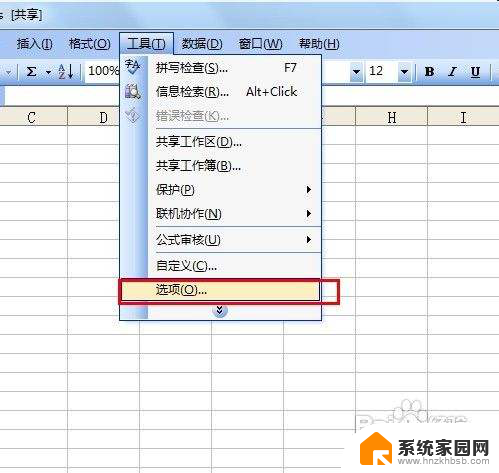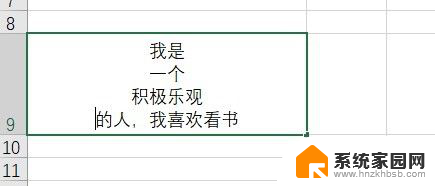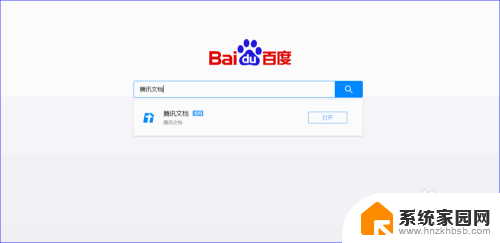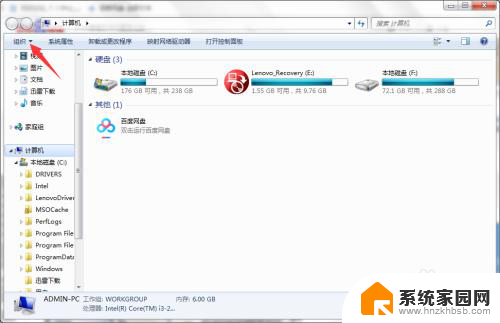为什么excel一打开就未响应 excel表格一动就卡顿怎么办
更新时间:2024-04-09 17:06:11作者:jiang
很多人在使用Excel时可能会遇到这样的问题:一打开Excel就提示未响应,或者在操作表格时会出现卡顿现象,这种情况可能是由于电脑性能不足、Excel软件版本过低、表格数据量过大等原因引起的。为了解决这些问题,我们可以尝试升级电脑硬件、更新软件版本、优化表格数据等方法来提高Excel的运行效率,提升工作效率。
具体步骤:
1.先打开电脑,打开电脑上面的excel,点击文件。
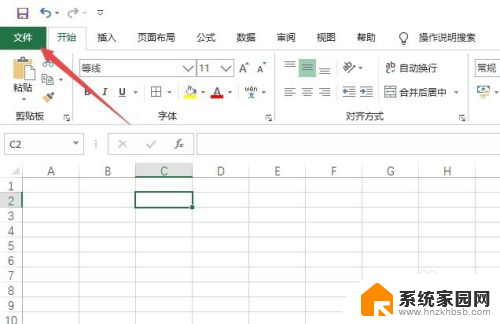
2.然后点击选项。
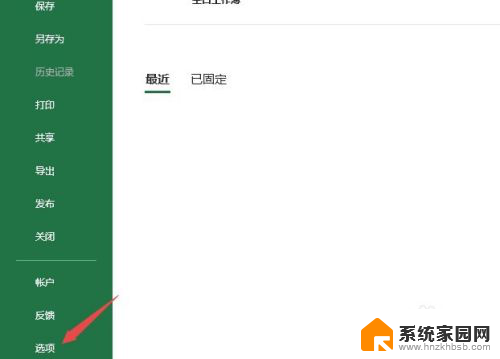
3.之后点击高级。
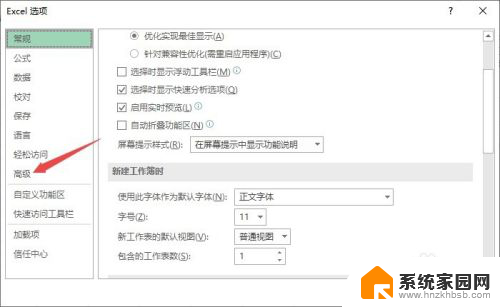
4.然后点击勾选上禁用硬件图形加速。
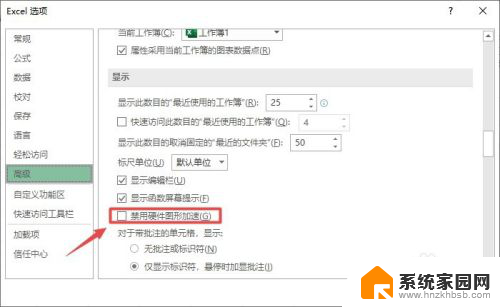
5.之后点击确定,之后重启excel。再打开excel文档就不会出现未响应问题了。
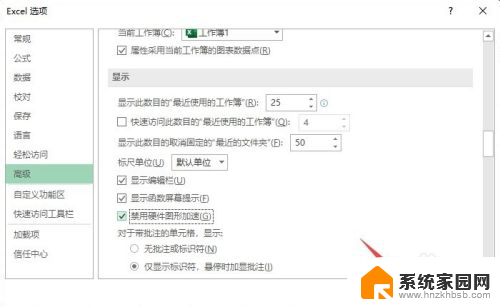
6.总结:
1、打开电脑上面的excel,点击文件。
2、点击选项。
3、点击高级。
4、点击勾选上禁用硬件图形加速。
5、点击确定,之后重启excel。再打开excel文档就不会出现未响应问题了。
以上是为什么Excel一打开就未响应的全部内容,如果需要的话,用户可以按照以上步骤进行操作,希望对大家有所帮助。